🛡️Tutorial : Comment installer et configurer Window 11 dans Hyper-V - TPM
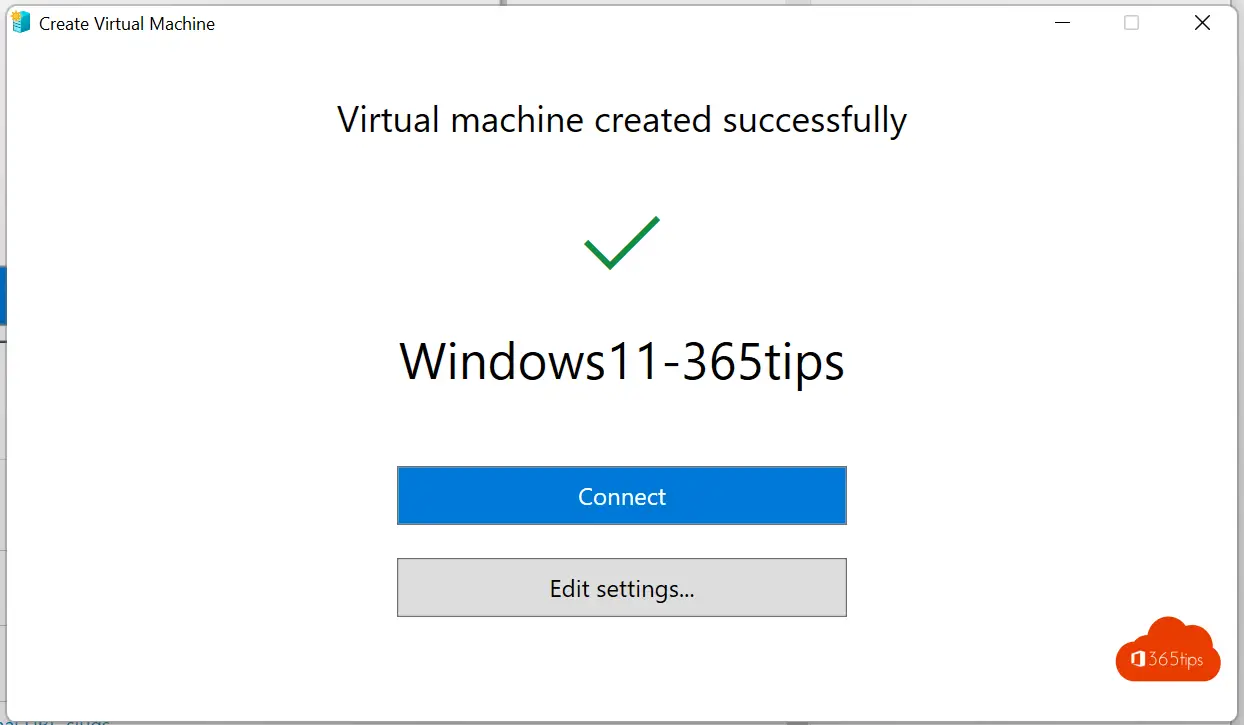
Hyper-V est l'hyperviseur intégré gratuit de Microsoft pour la virtualisation. Il vous permet de créer des machines virtuelles sur des systèmes x86-64, qui peuvent ensuite exécuter Windows ou d'autres systèmes d'exploitation.
Windows Dans ce blog, j'explique comment virtualiser Windows 11 sur un hôte Windows 11.
Comment installer Hyper-V dans Windows 11 ?
Ouvrir les programmes et fonctionnalités internes - Activer ou désactiver les fonctionnalités de Windows .
Un moyen rapide d'accéder à cet écran est de le faire :
Windows key + R
Appwiz.cpl (entrer)
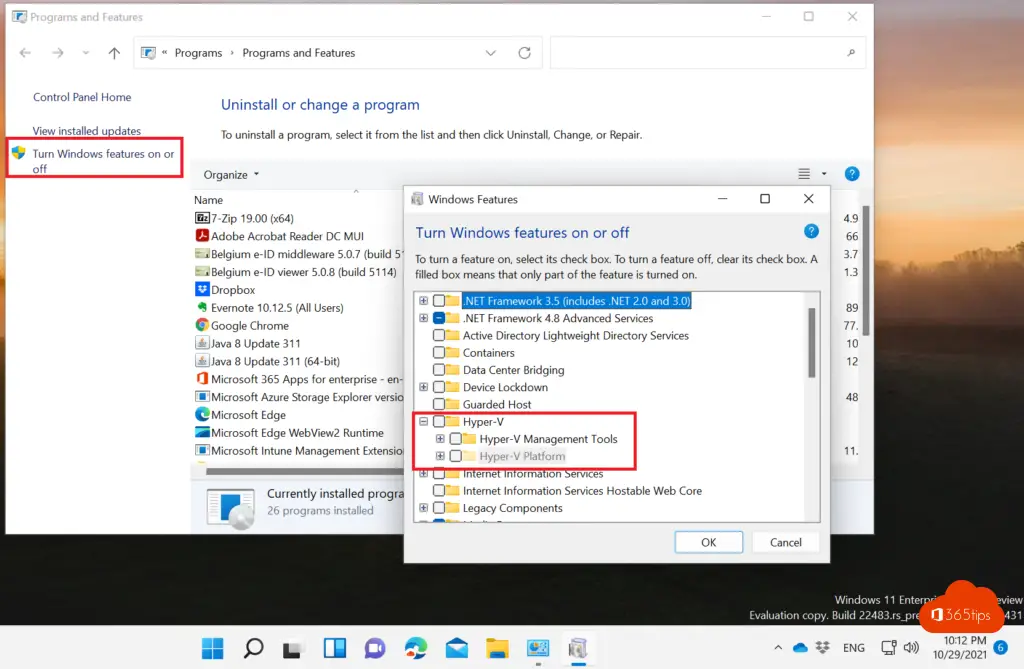
Ouvrez le gestionnaire Hyper-V à partir de la barre de démarrage de Windows 10 ou 11
Appuyer sur Démarrer -> Gestionnaire Hyper-V
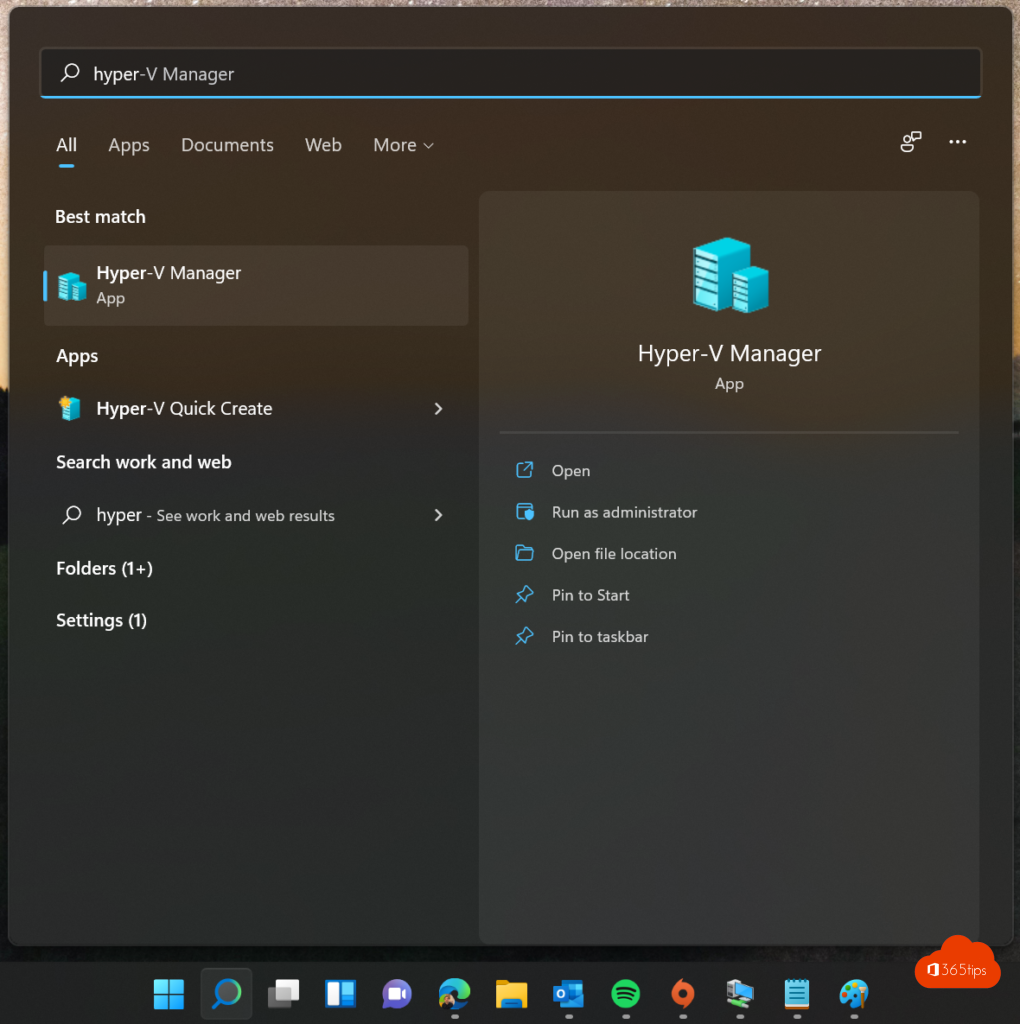
Créer une machine virtuelle dans Hyper-V
Sélectionner : Création rapide
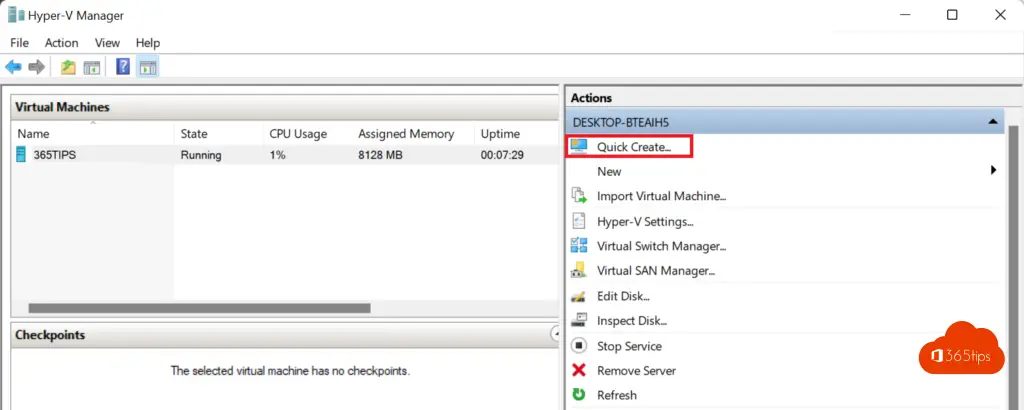
Sélectionner : Modifier la source d'installation
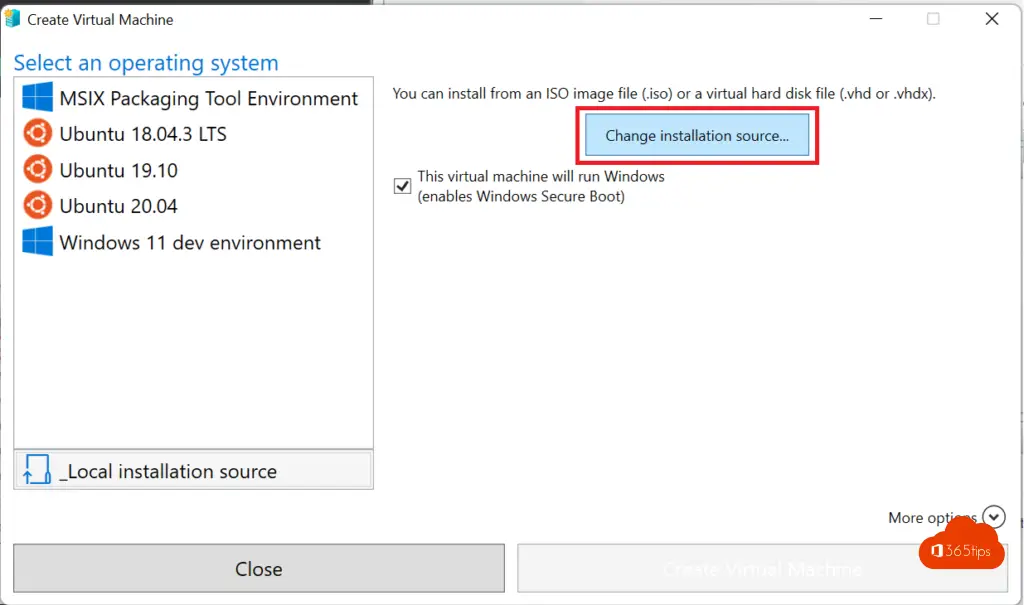
Sélectionnez votre ISO Windows 11 et nommez la machine virtuelle.
Voir également Windows 10 possibilités, ici.
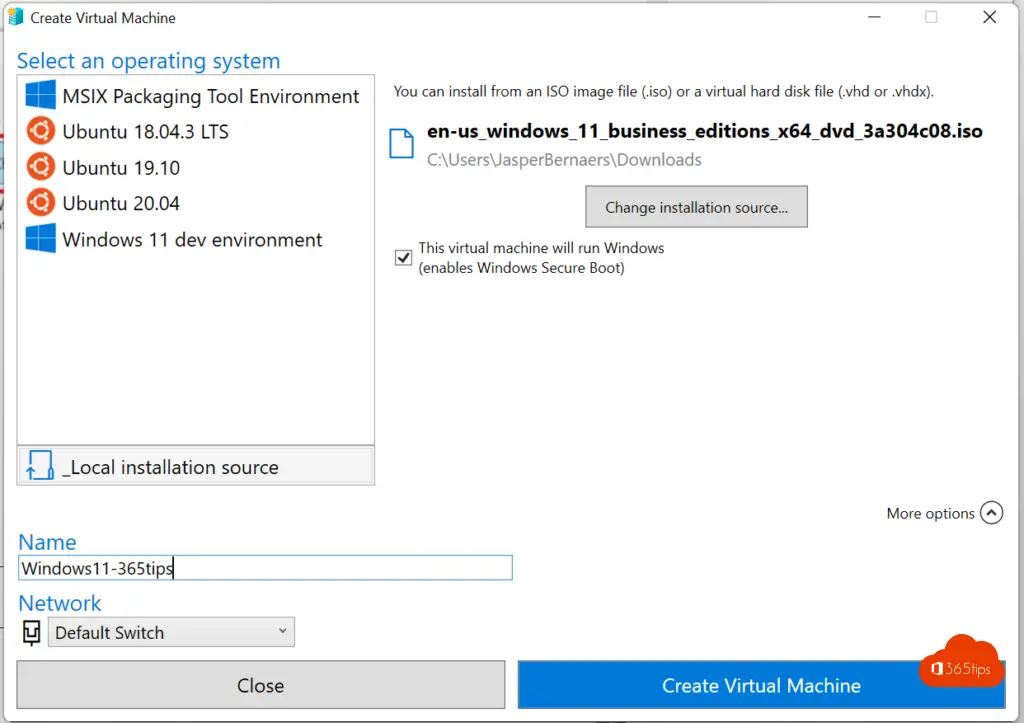
Sélectionner les paramètres d'édition
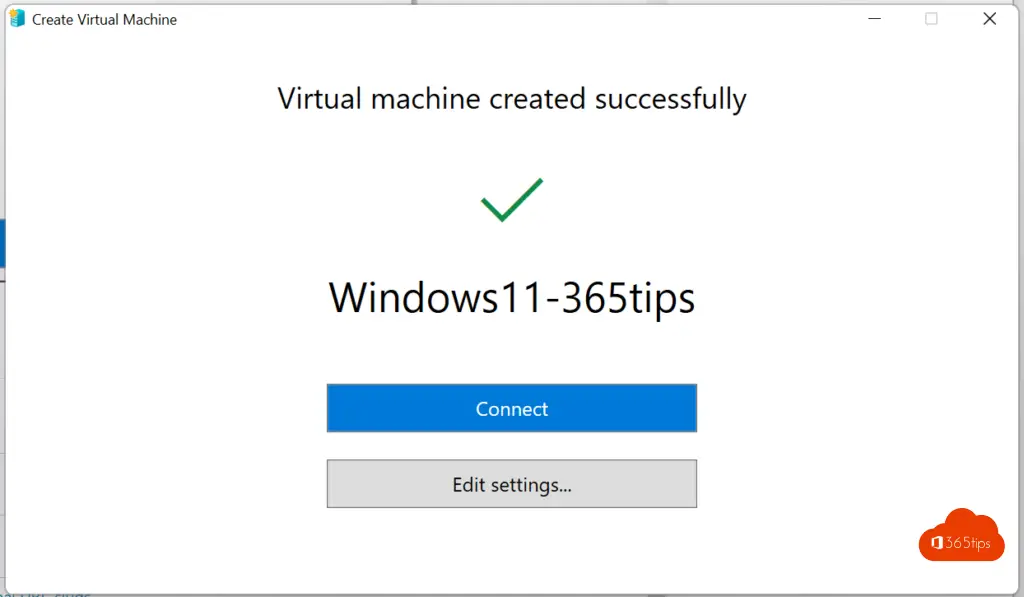
Effectuer la configuration finale de la machine virtuelle
Sur security , comment activer le TPM dans Hyper-V ?
Activer le module de plate-forme de confiance (TPM) dans les security paramètres.
Activez l'option Secure Boot dans les paramètres de security .
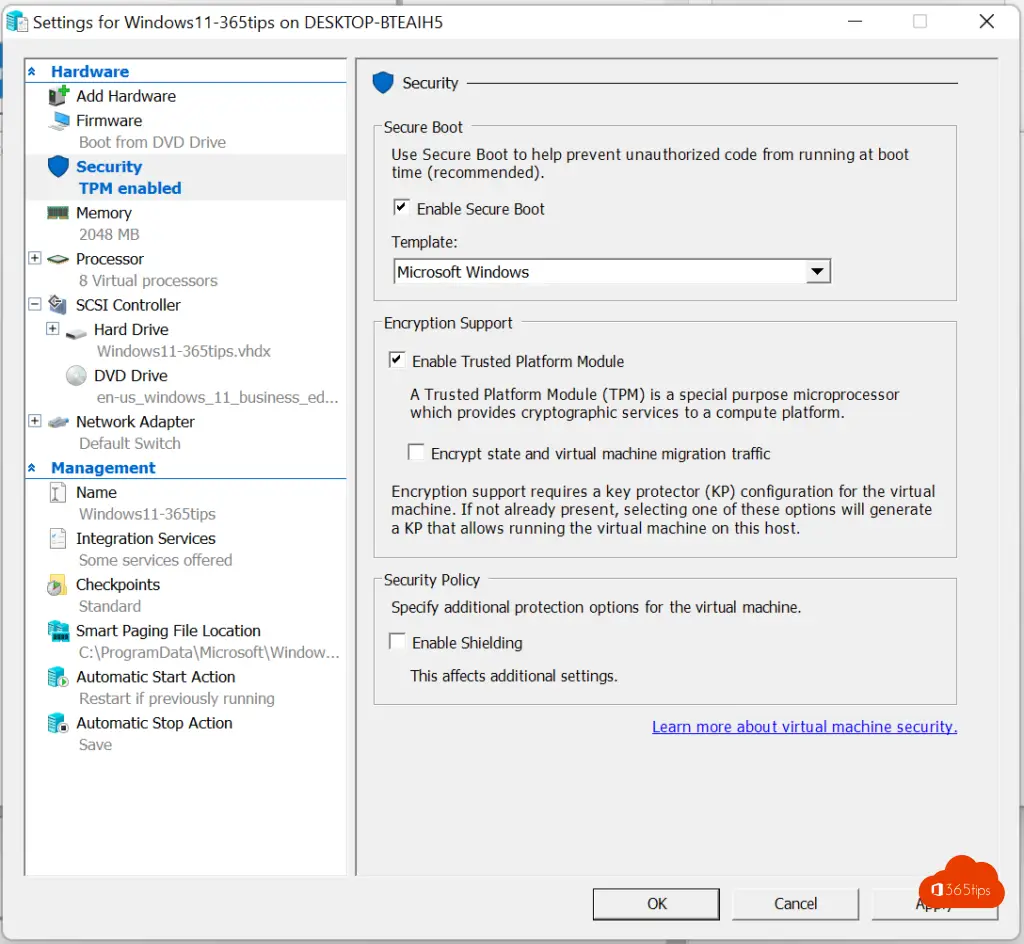
Paramètres de mémoire pour Windows 11 dans Hyper-V
Configurer un minimum de 4096MB de mémoire RAM.
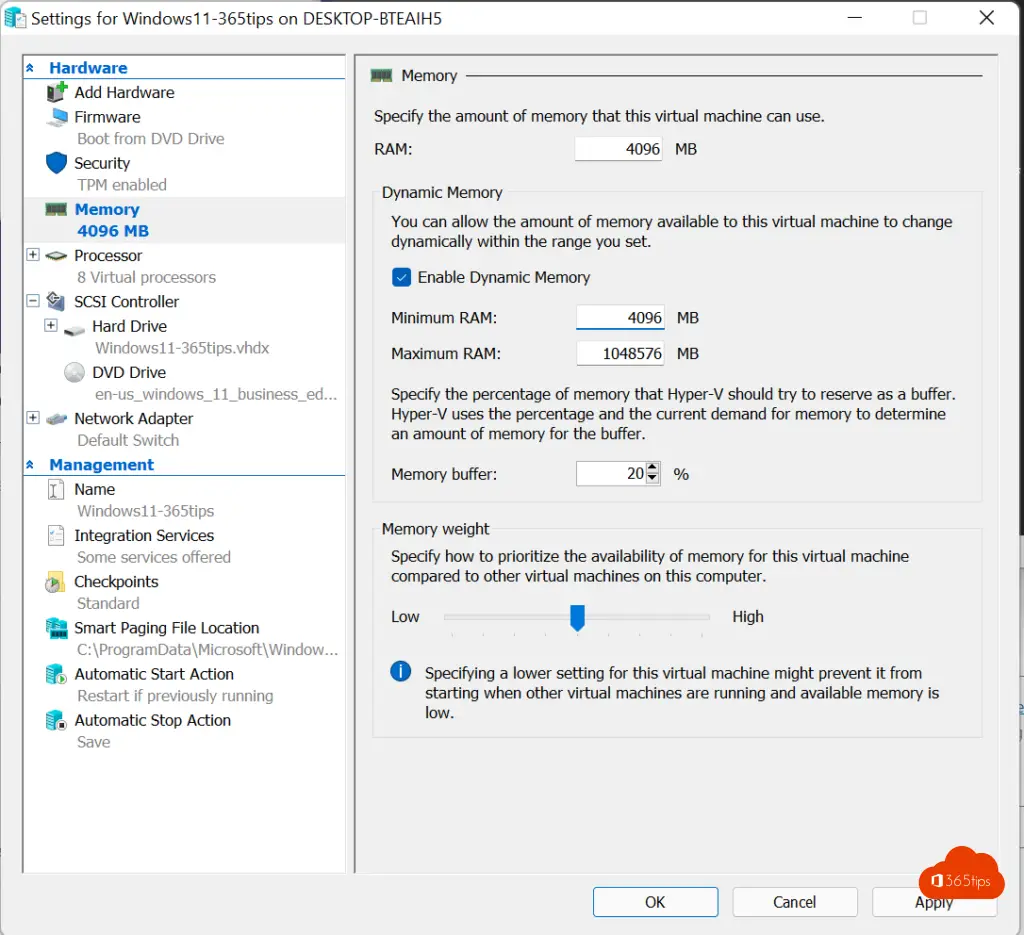
Appuyez sur start pour démarrer la VM.
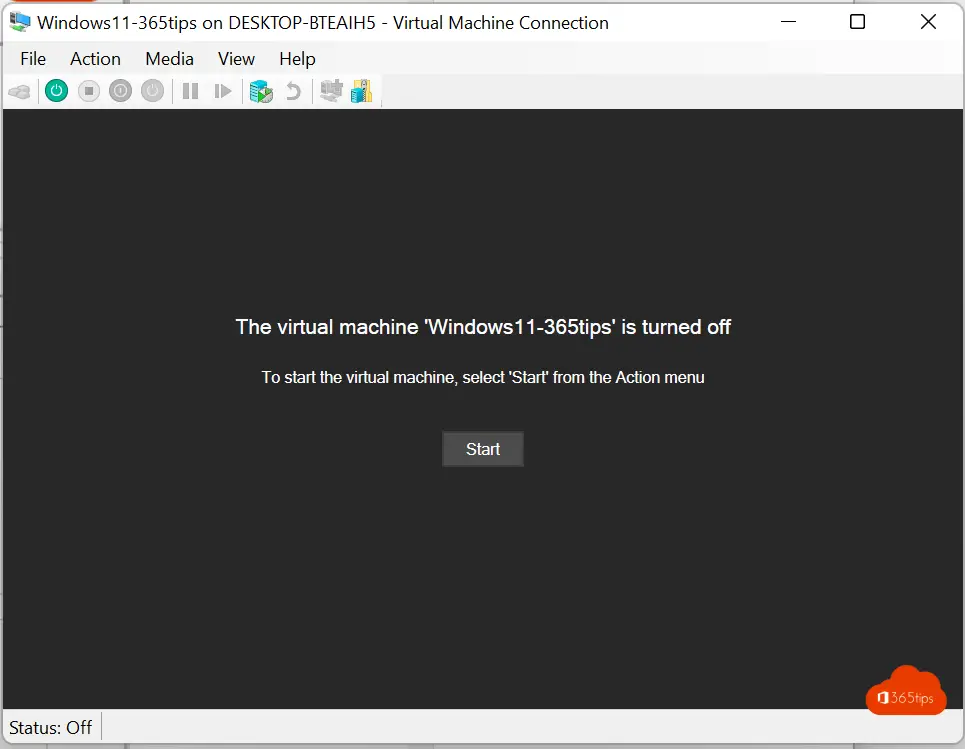
Appuyer sur une touche pendant la phase de démarrage.
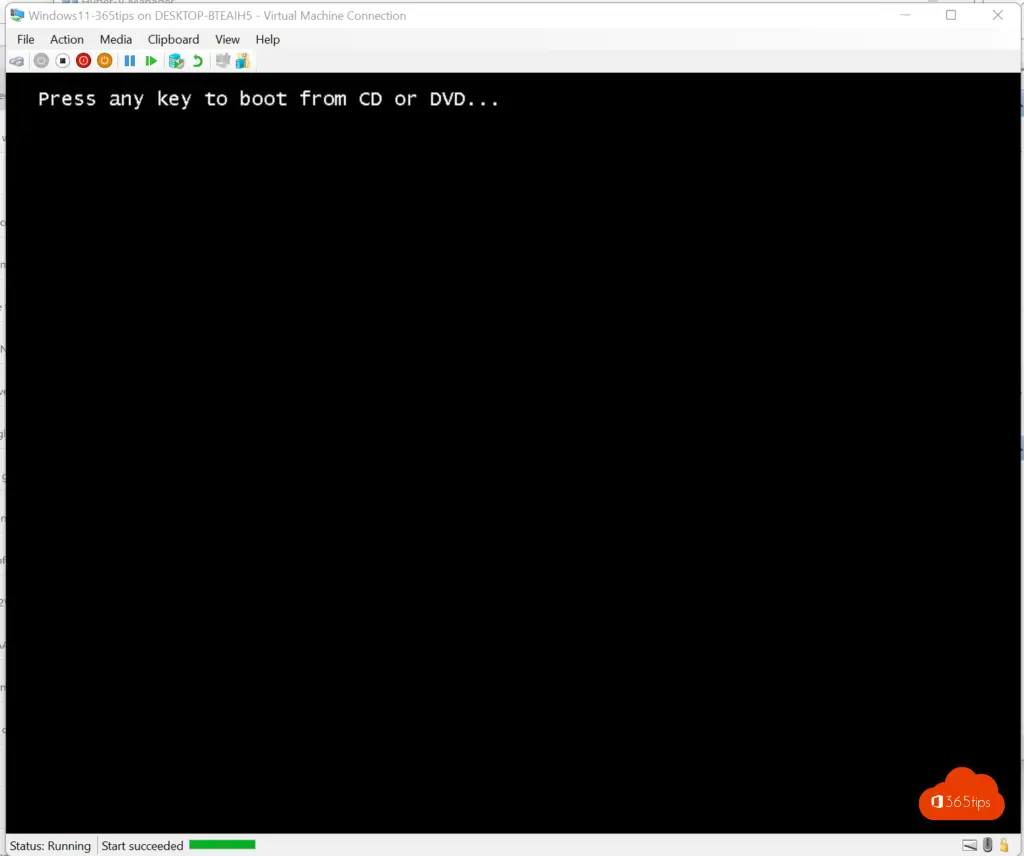
Choisissez la langue de votre machine Windows 11, puis cliquez sur suivant, puis sur installer maintenant.
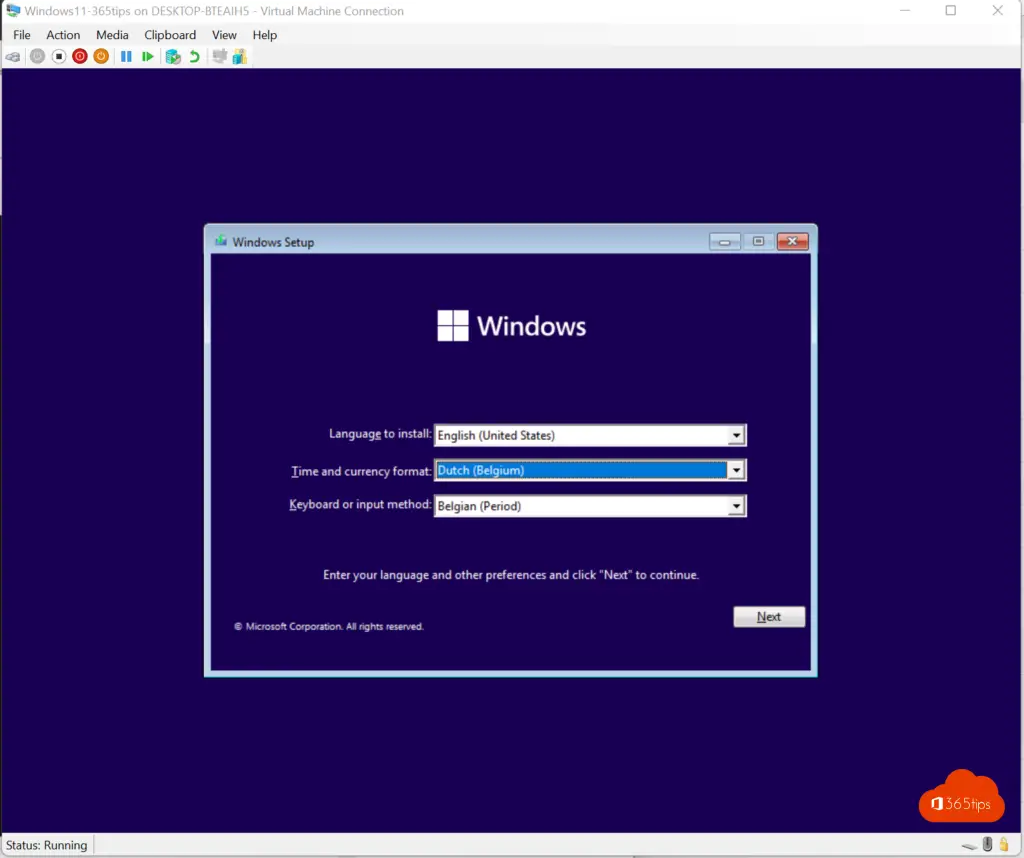
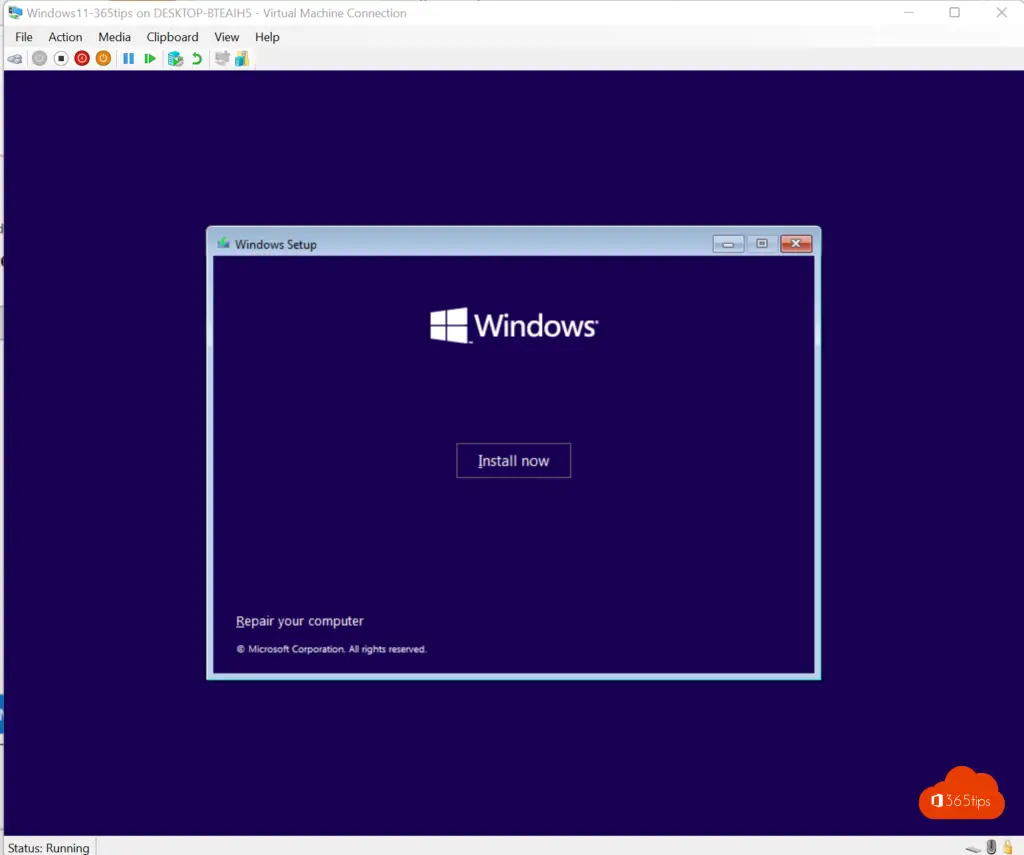
Choisissez la version Windows 11 souhaitée
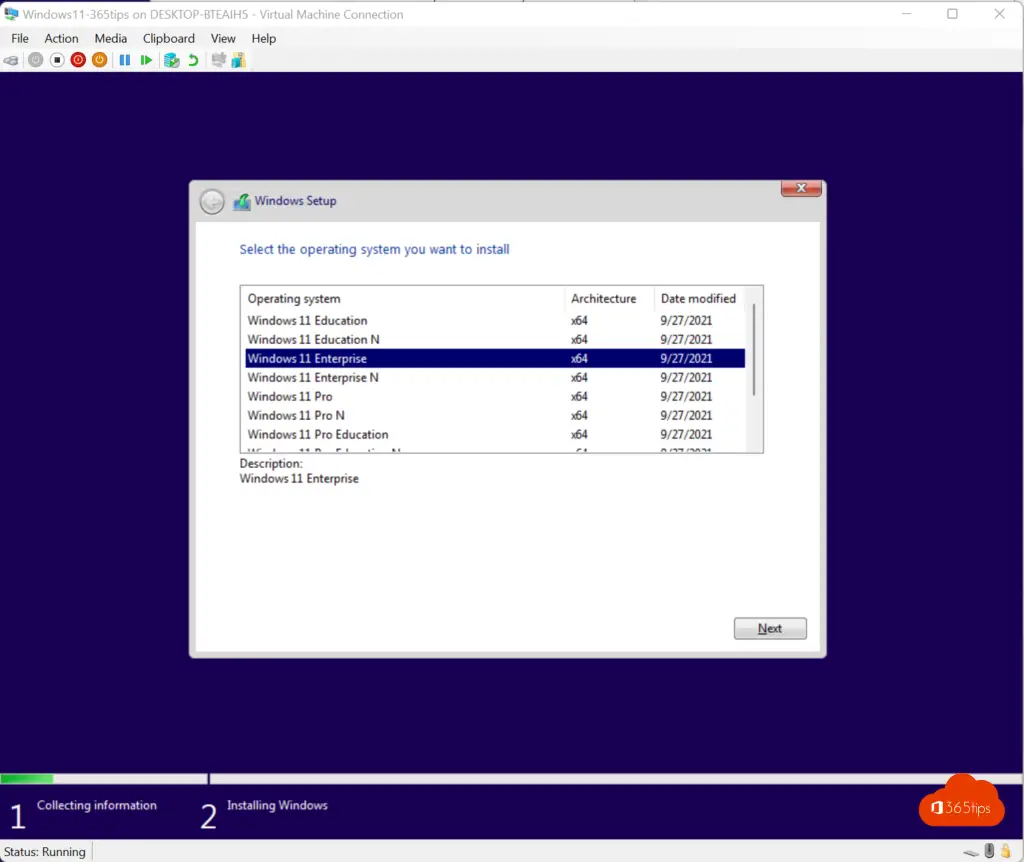
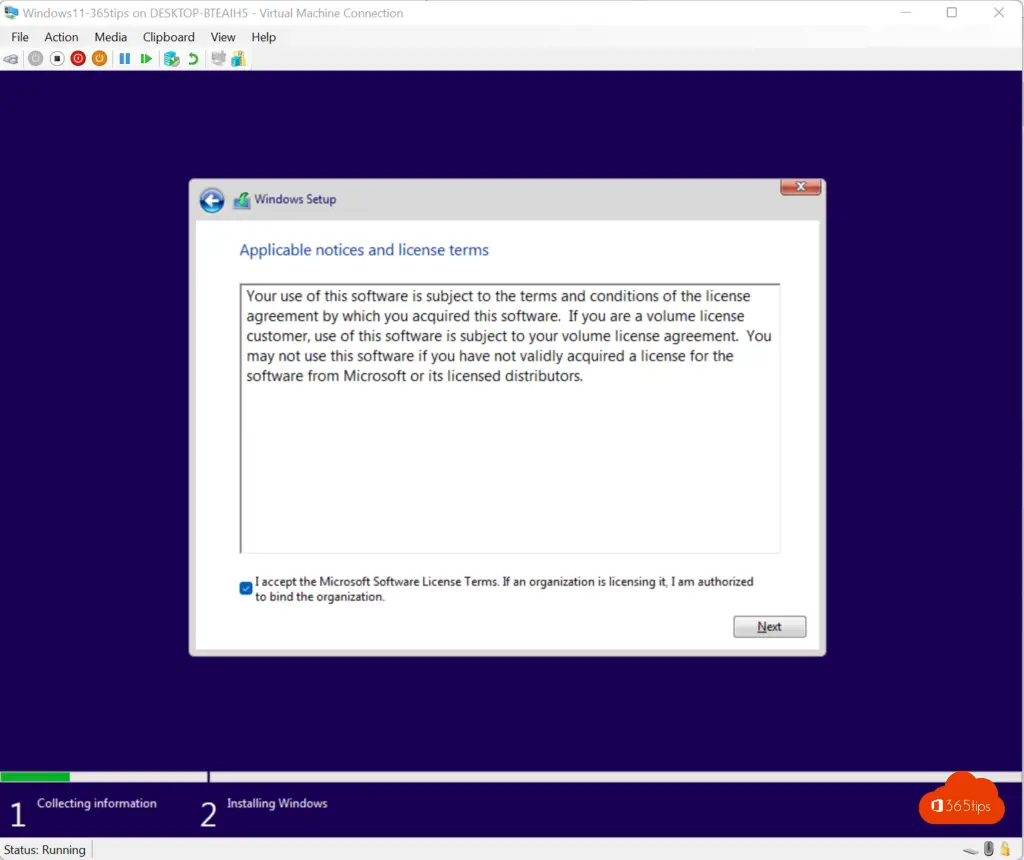
Sélectionnez Personnalisé : Installer Windows uniquement (Avancé)
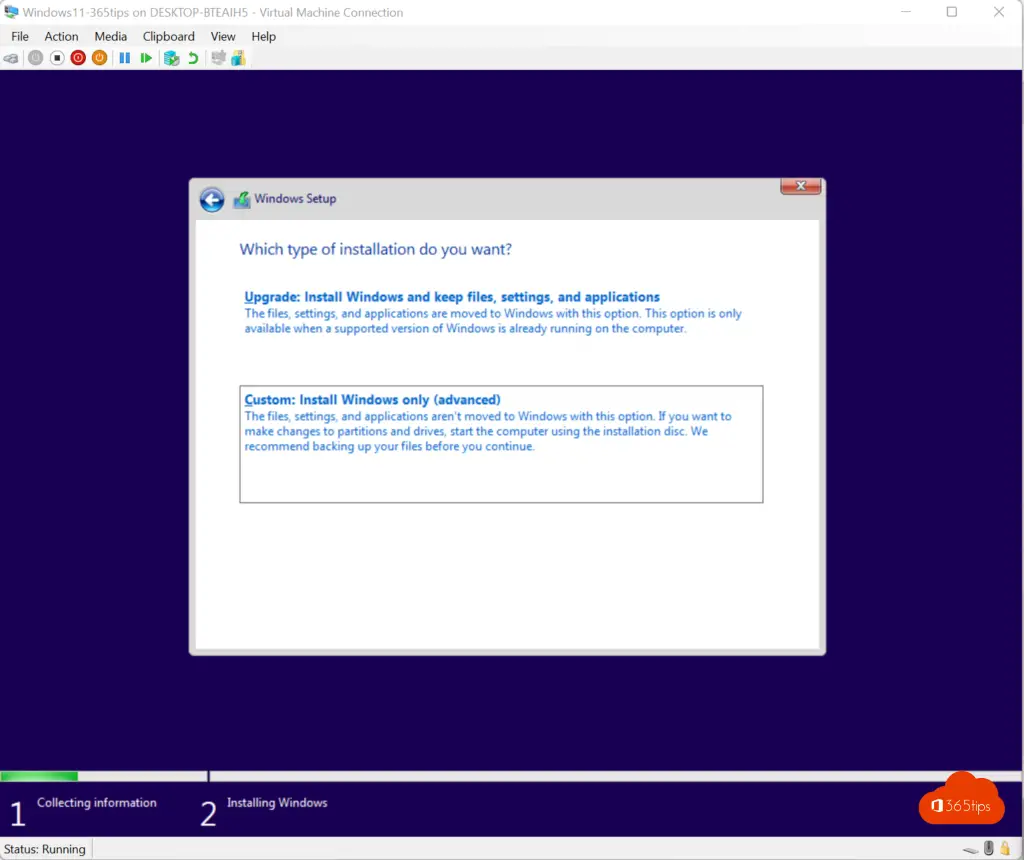
Partitionner le disque dur si nécessaire, sinon sélectionner suivant.
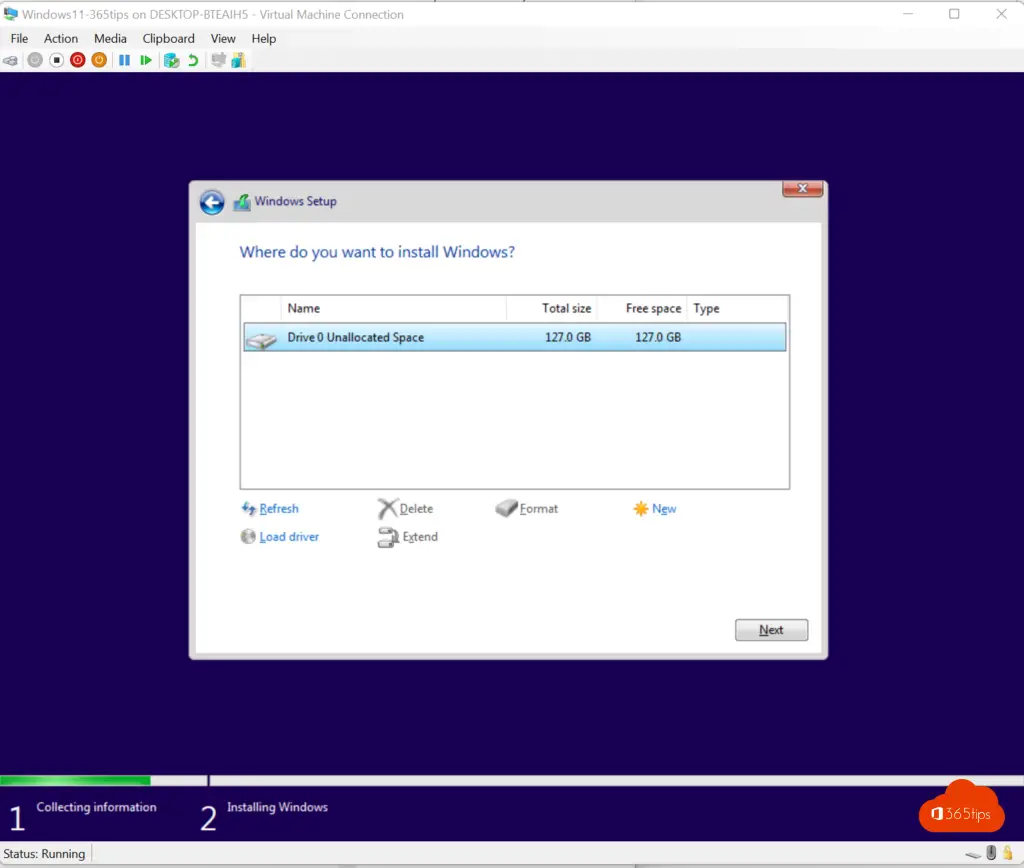
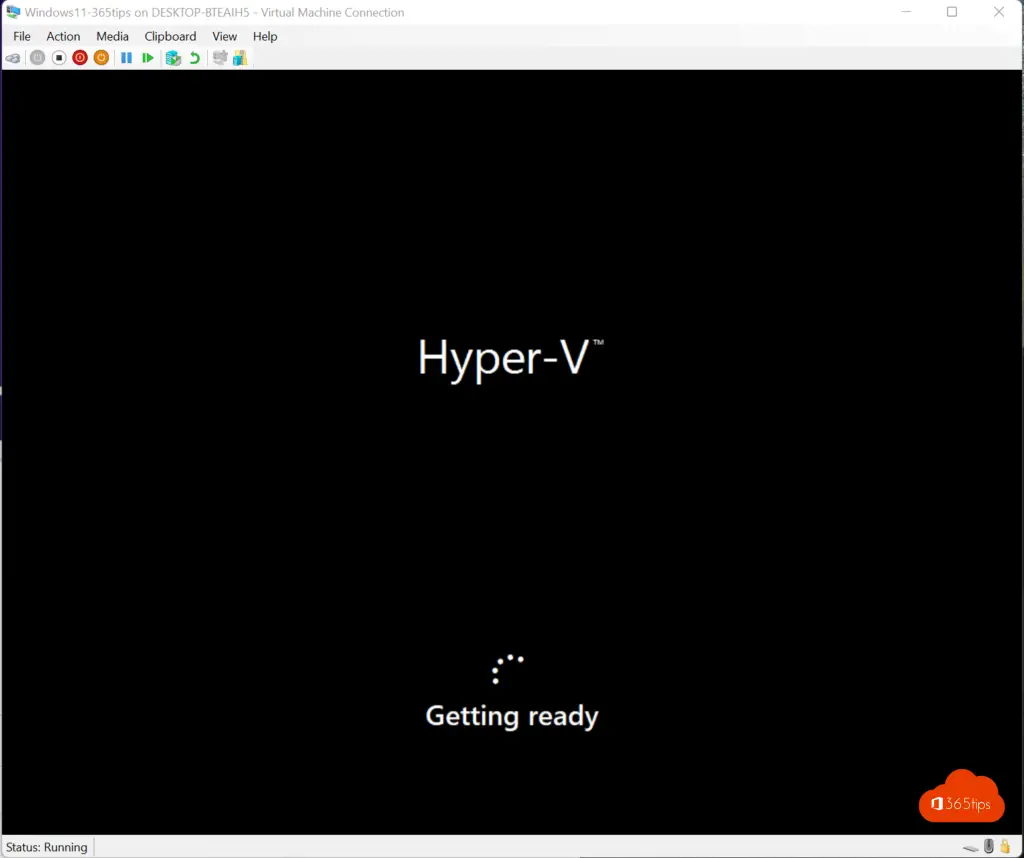
Sélectionnez les paramètres régionaux.
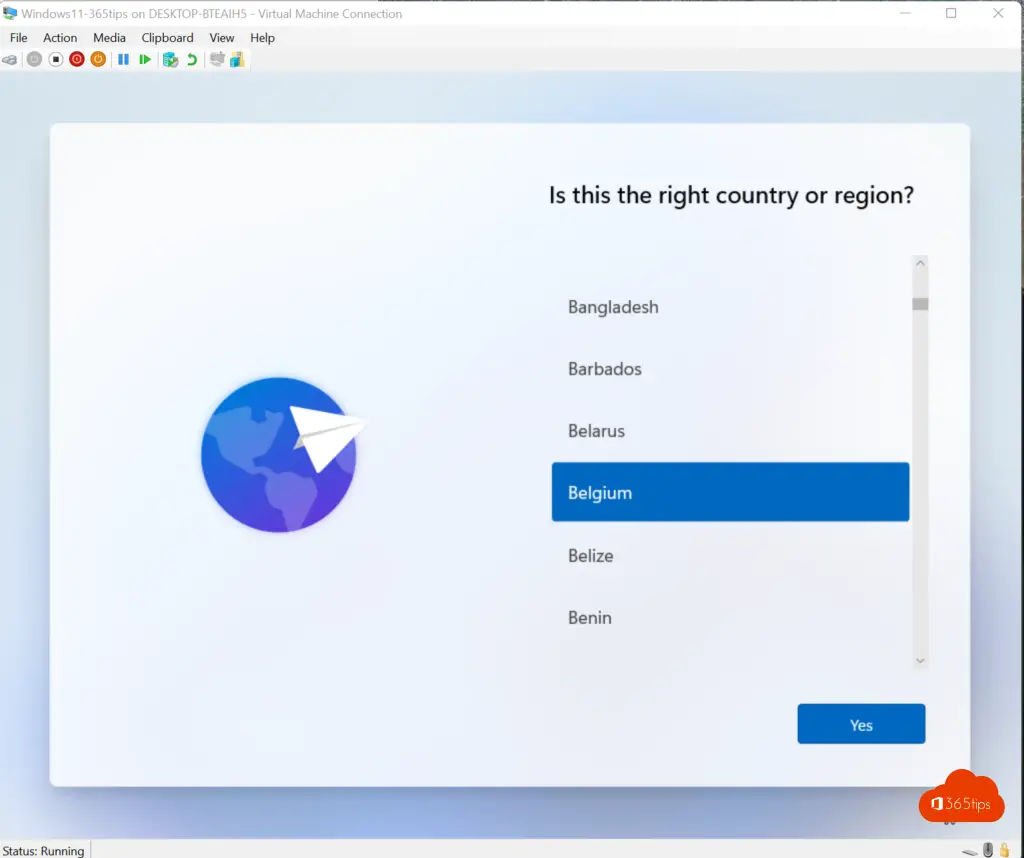
Sélectionnez les paramètres de clavier souhaités
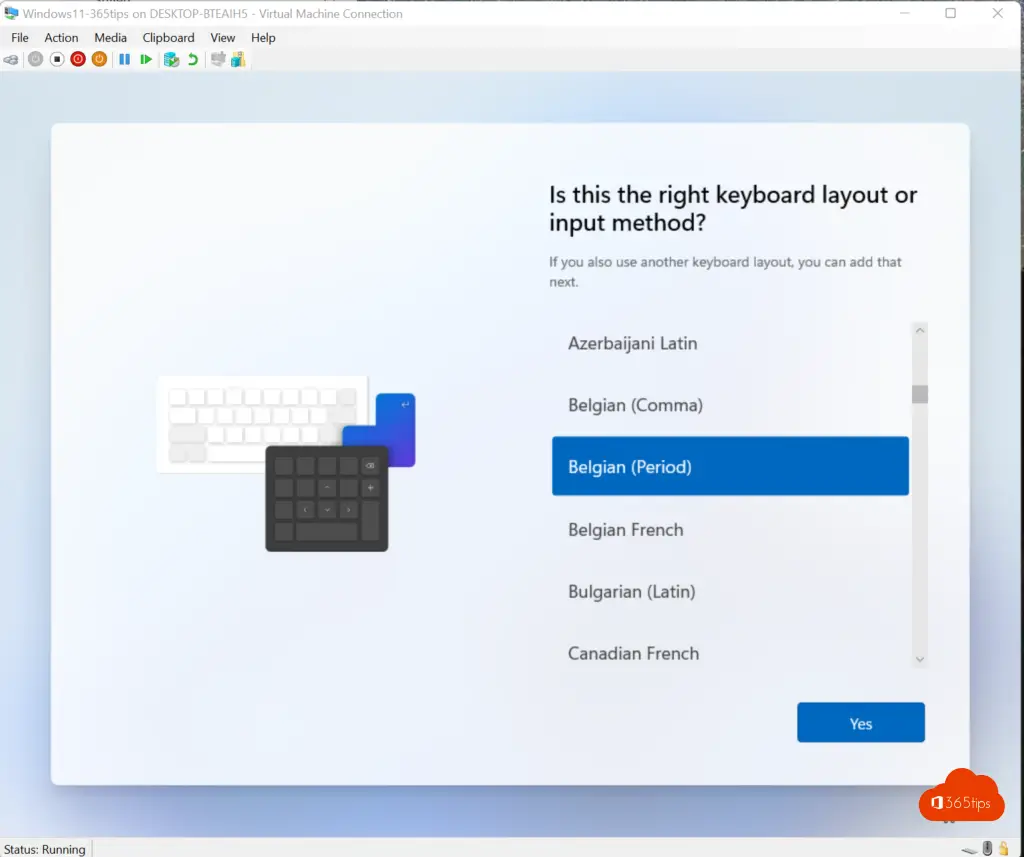
Choisissez le nom de l'ordinateur souhaité (ou ignorez-le pour l'instant)
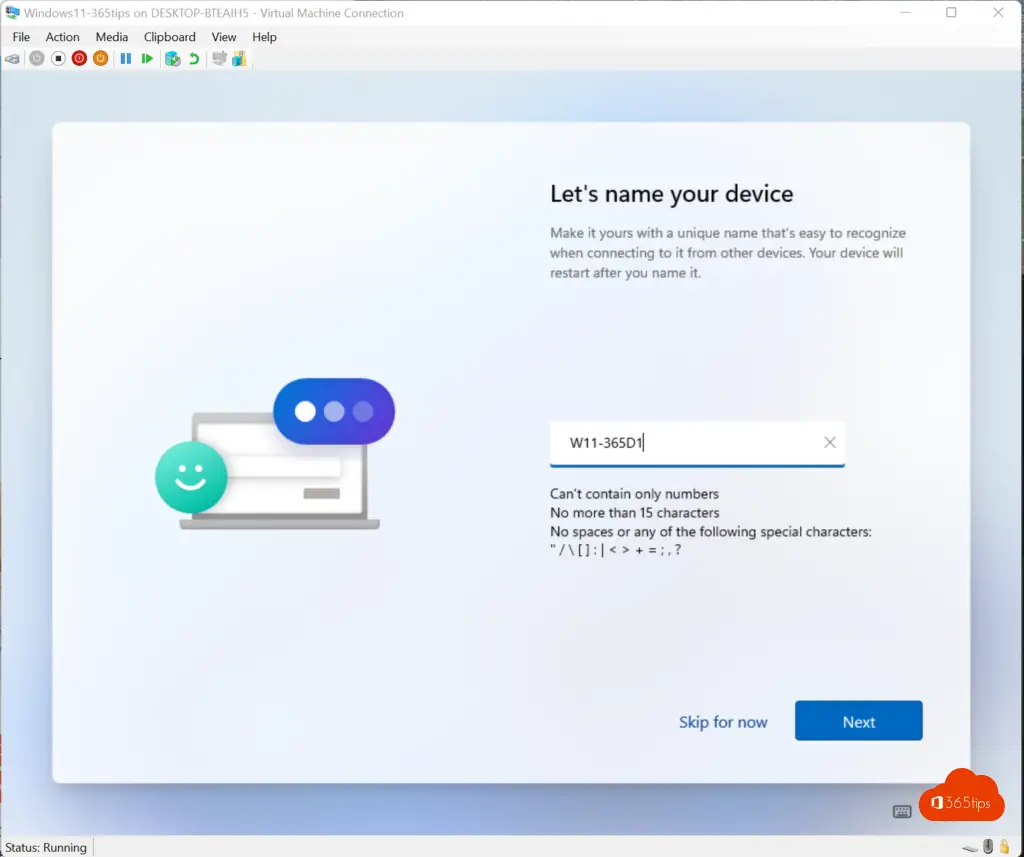
Créez un compte Microsoft 365 - ou utilisez votre Live ID (compte Microsoft) pour vous connecter pour la première fois.
Si vous souhaitez utiliser toutes les fonctionnalités de Microsoft 365, vous pouvez activer Endpoint manager avec une licence Microsoft 365. Dans ce blog, j'explique comment effectuer une configuration de base.
En avez-vous tenant? Alors créez-en un en suivant ces instructions.
Un site tenant avec une licence coûte 4,20 euros par mois.
Connexion avec votre compte Microsoft 365 - Avec nom d'utilisateur et mot de passe
Connectez-vous avec vos identifiants Microsoft 365
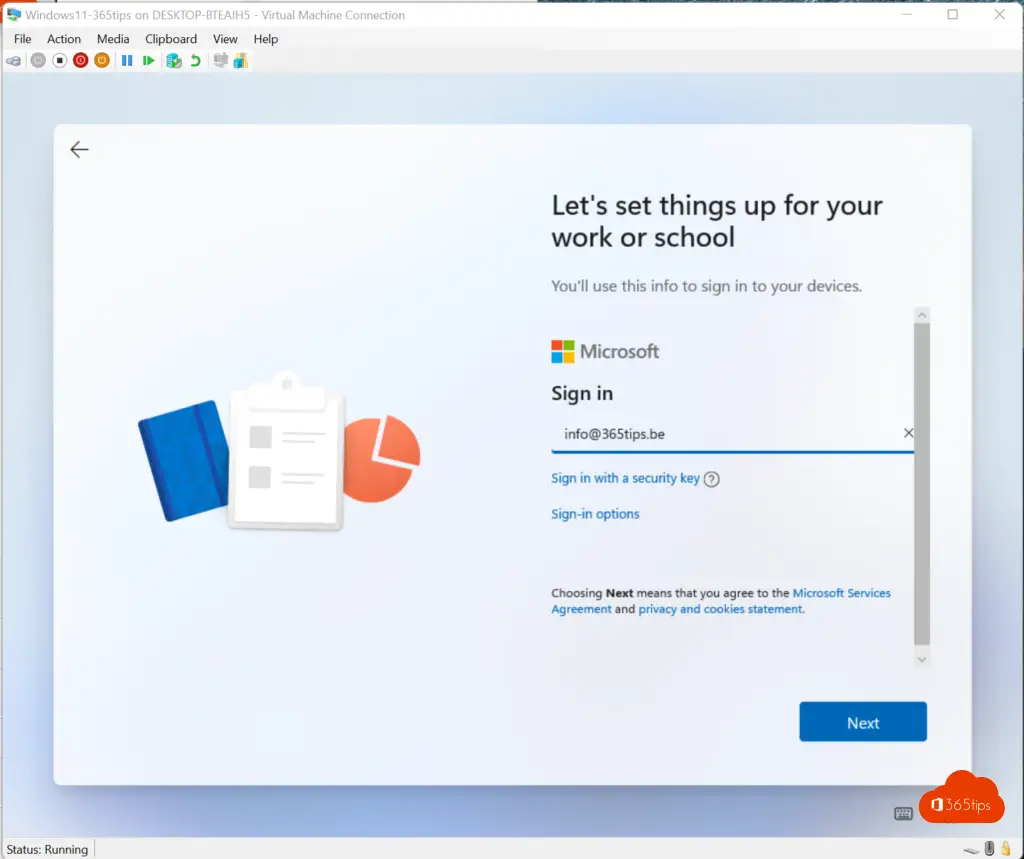
Saisissez vous-même votre mot de passe.
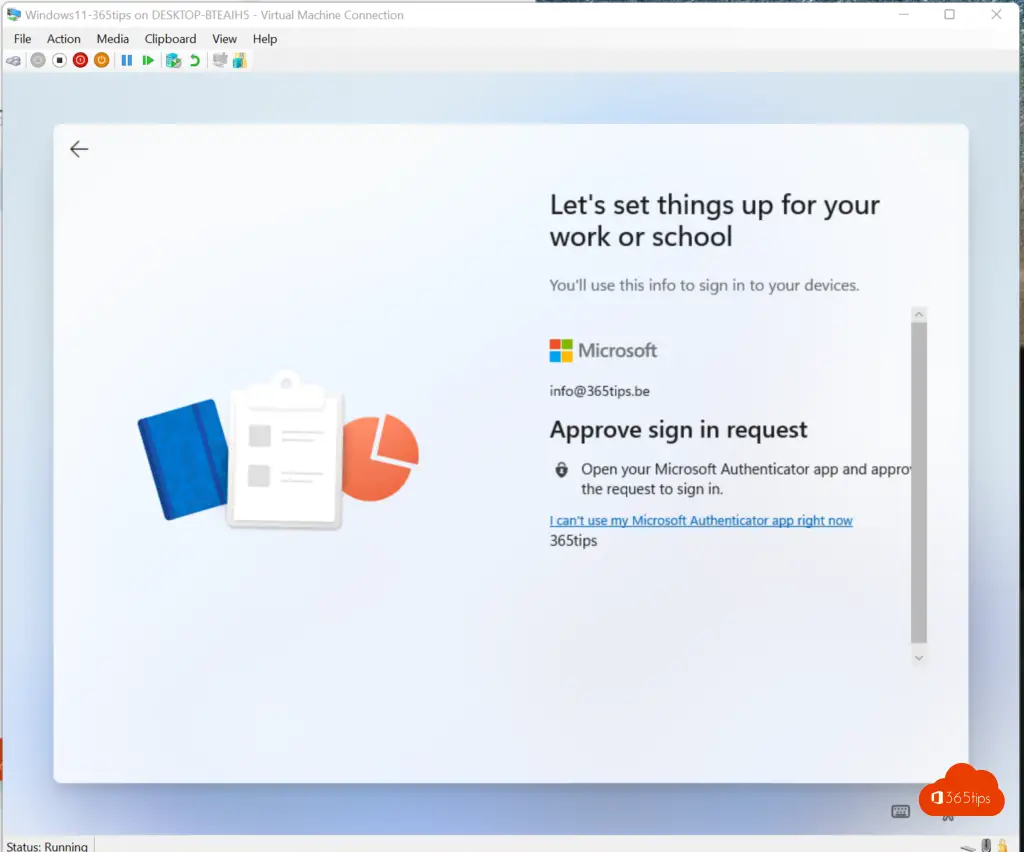
OU se connecter avec l'application Authenticator sans mot de passe
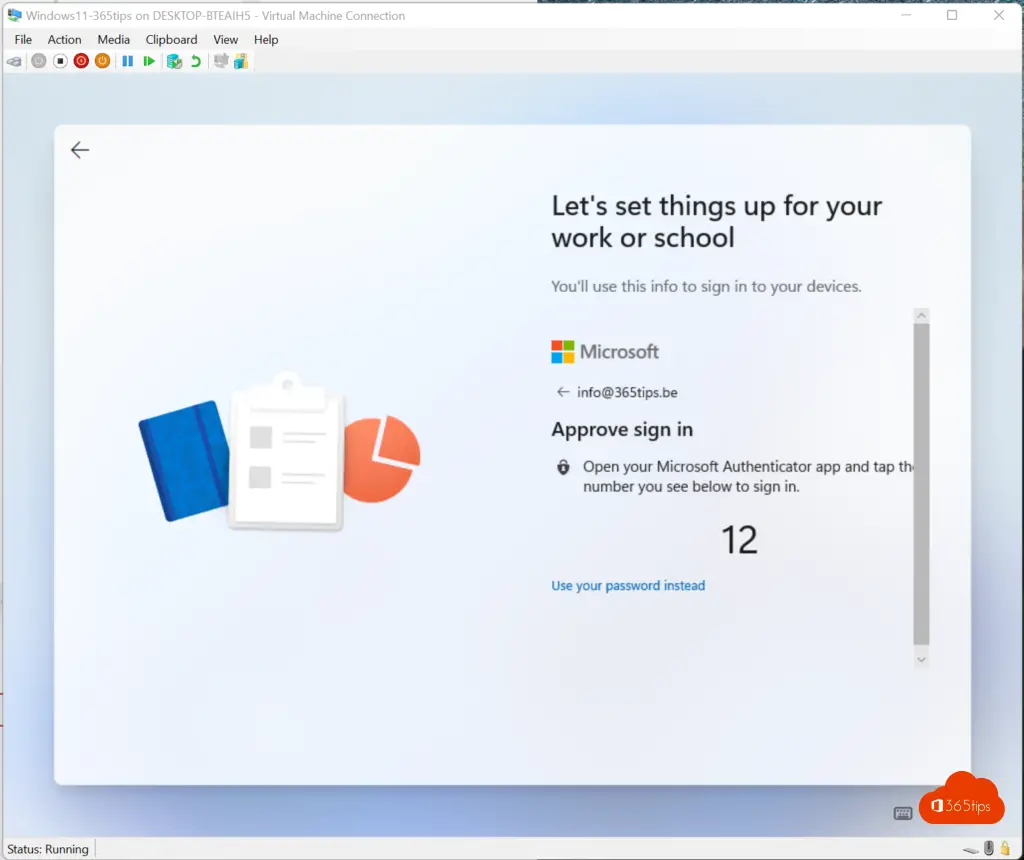
Il suffit de parcourir les écrans d'accueil et tadaa !
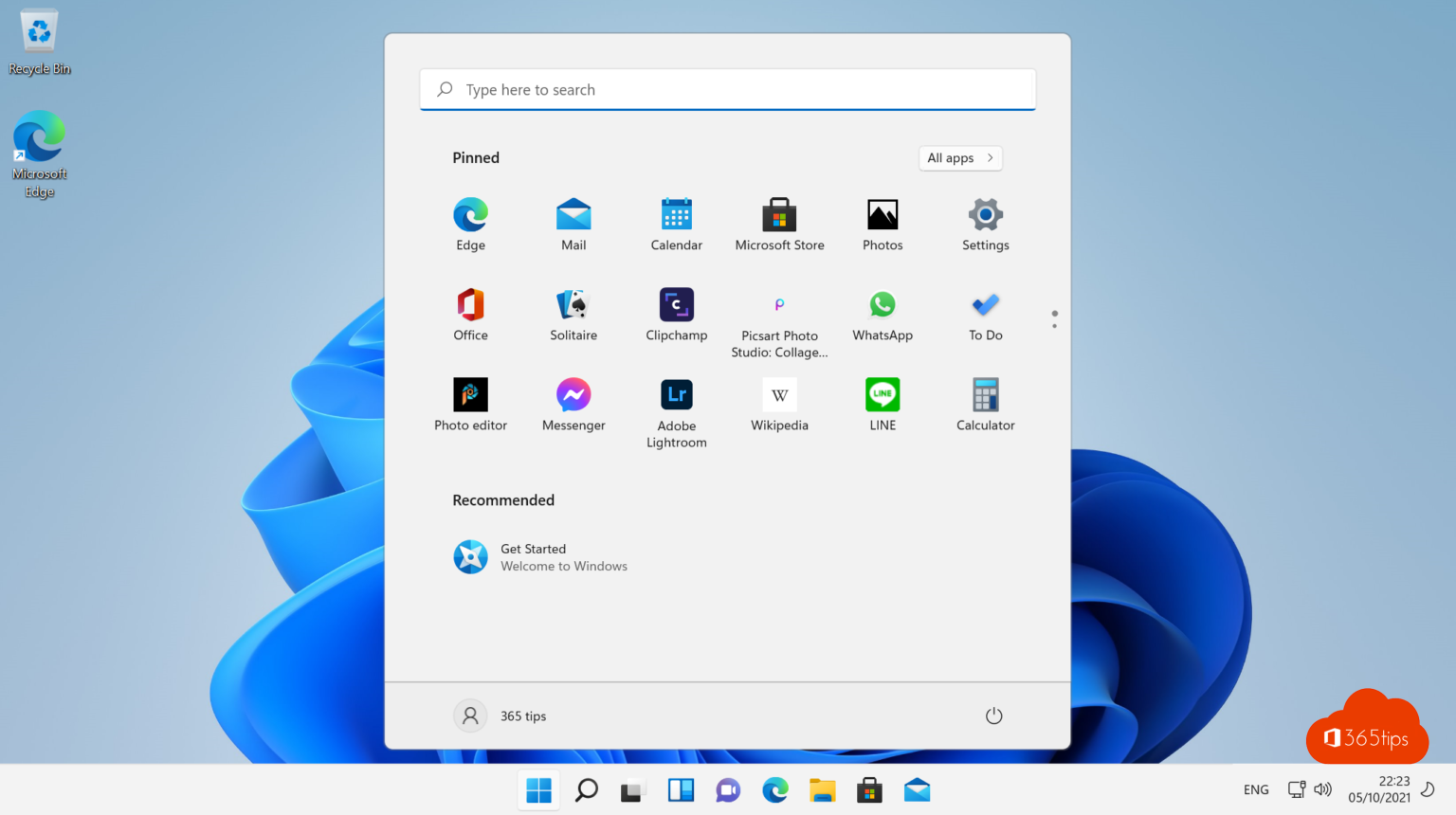
Autres conseils pour Windows ?
Accéder au programme Microsoft Windows Insider preview - Windows 11
Tutoriel : désinstaller et bloquer Microsoft Teams dans Windows 11
Windows 11 télécharger et installer - Trucs et astuces | 5 octobre 2021
Prendre une impression d'écran, une capture d'écran ou une capture d'écran dans Windows 10 ou 11
